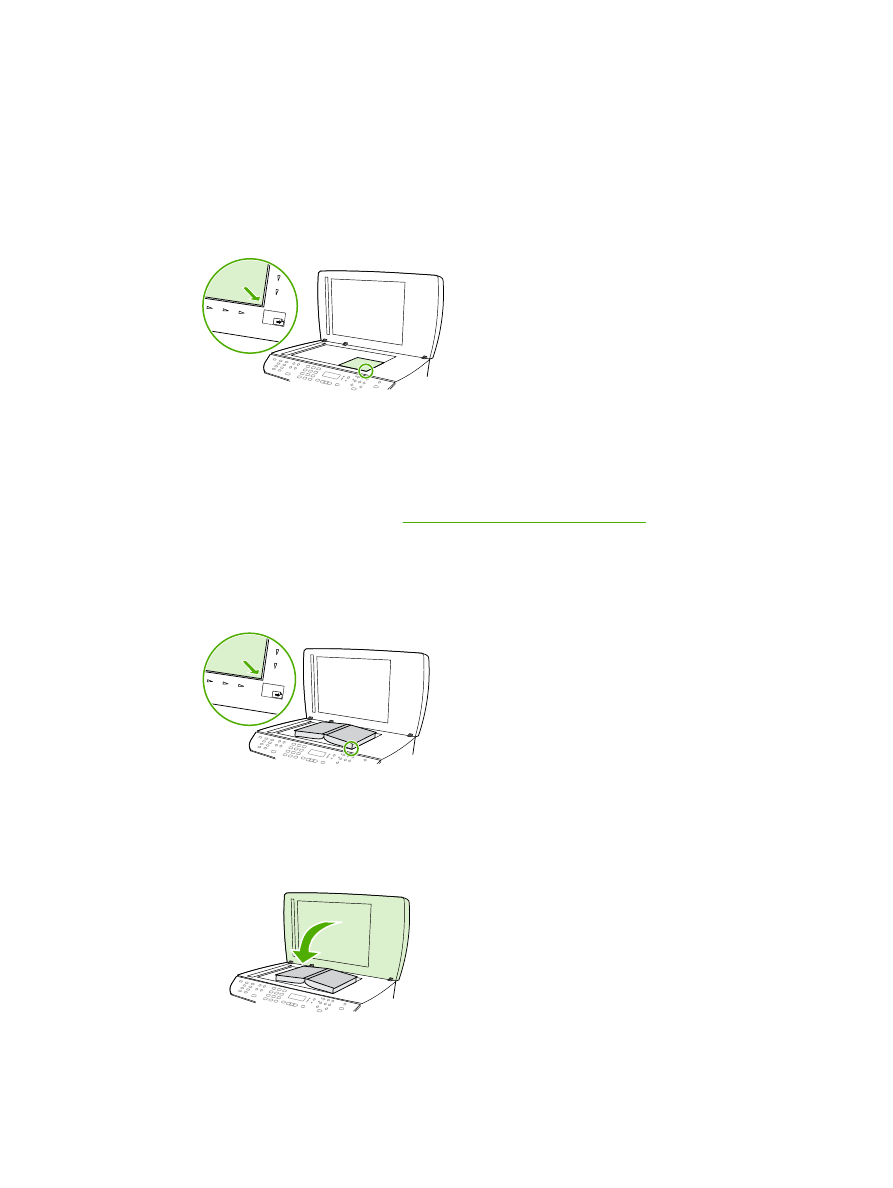
Fénykép vagy könyv beolvasása
Fénykép vagy könyv beolvasásához kövesse az alábbi lépéseket.
Fénykép beolvasása (HP LaserJet 3052/3055/3390/3392 többfunkciós készülék)
1.
Helyezze a fényképet a síkágyas lapolvasóba képpel lefelé oly módon, hogy a fénykép bal felső
sarka az üveg jobb alsó sarkához illeszkedjen.
HP LaserJet
HP LaserJet 3390/3392
3052/3055
2.
Óvatosan csukja le a fedelet.
3.
A készülék készen áll a fénykép beolvasására a lapolvasási módszerek valamelyikének
használatával. További tudnivalók:
Lapolvasási módszerek ismertetése
.
Könyv beolvasása (HP LaserJet 3052/3055/3390/3392 többfunkciós készülék)
1.
Emelje fel a fedelet, és helyezze a könyvet a síkágyas lapolvasóba, úgy, hogy a beolvasni kívánt
oldalt az üveg jobb alsó sarkához igazítsa.
HP LaserJet
HP LaserJet 3390/3392
3052/3055
2.
Óvatosan csukja le a fedelet.
HP LaserJet
HP LaserJet 3390/3392
3052/3055
152
8. fejezet Lapolvasás
HUWW
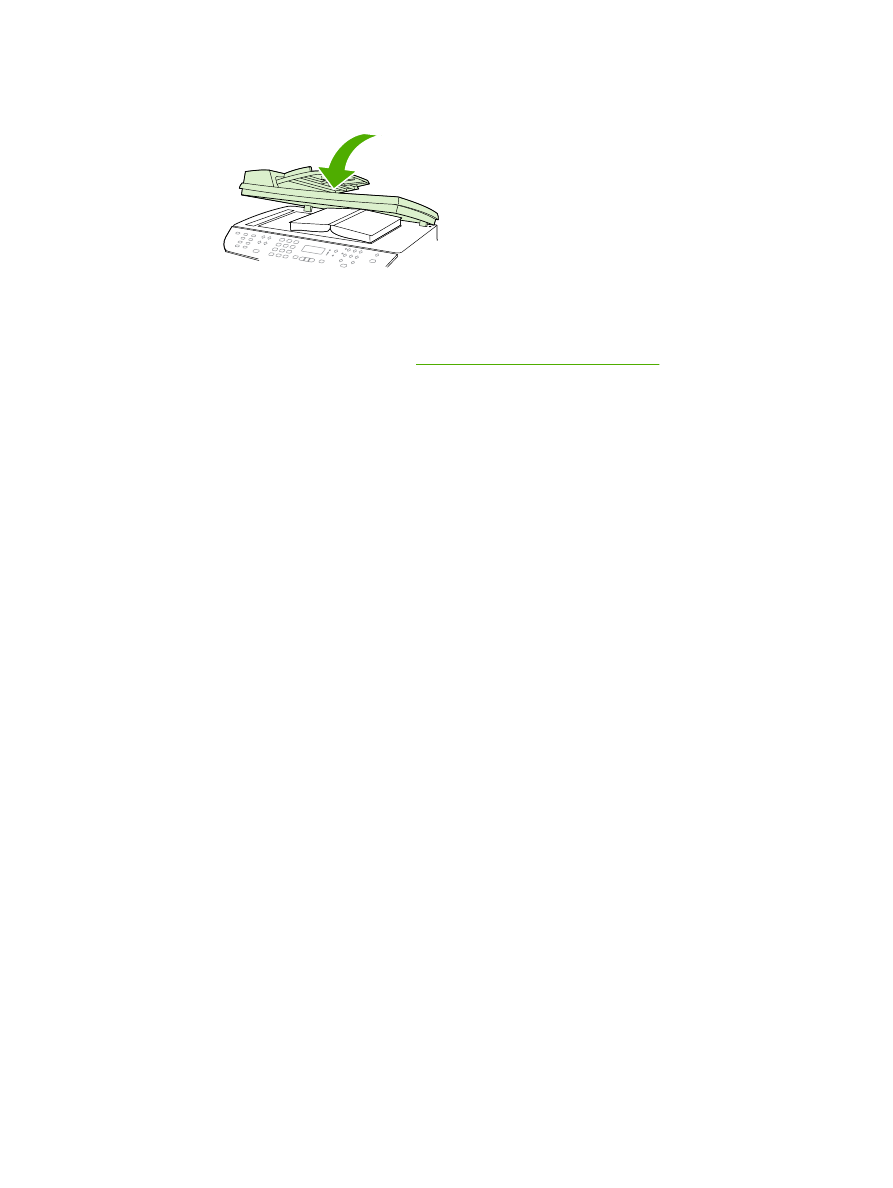
3.
Óvatosan nyomja le a fedelet, hogy a könyvet a beolvasó felülethez nyomja.
HP LaserJet
HP LaserJet 3390/3392
3052/3055
4.
A készülék készen áll a könyv beolvasására a lapolvasási módszerek valamelyikének
használatával. További tudnivalók:
Lapolvasási módszerek ismertetése
.
Lapolvasás optikai karakterfelismerő (OCR) szoftver
segítségével
A más cégek gyártotta OCR (optikai karakterfelismerő) szoftver segítségével a beolvasott szöveget a
kívánt szövegszerkesztő programba küldheti, és ott módosíthatja azt.
Readiris
A többfunkciós készülékhez tartozó CD-lemez tartalmazza a Readiris OCR programot. Ha használni
kívánja a Readiris programot, telepítse a megfelelő szoftvert a CD-lemezről, majd kövesse az online
súgóban megjelenő utasításokat.
HUWW